Mielőtt megtanulná hogyan lehet Blu-ray-t másolni Plexhez, engedje meg, hogy rövid háttérrel szolgáljunk a Plexről. Ez a médiaszoftver egy kiszolgáló, amelyet video-, hang- és képfájlok – beleértve az online fájlokat is – rendszerezésére fejlesztettek ki a kiterjedt lejátszás érdekében. Lehetővé teszi hivatalos ügyfelei számára, hogy ilyen médiafájlokat streameljenek médialejátszóikon, például mobileszközökön, webes alkalmazásokon, streaming boxokon és Smart TV-ken. Ezenkívül a freemium az ágynemű nélkül is lejátssza a médiát, hogy egy fillért fizessen. Ezen kívül a Plex fizetős előfizetéssel is rendelkezik, ahol elérhetők prémium szolgáltatásai, beleértve az élő televíziózást és a mobil szinkronizálást.
Másrészt miért kellene Blu-ray-ket másolni a Plexhez? Nos, azok az emberek, akik házimozijuk részeként Plexet használnak, Blu-ray lejátszó nélkül is nézhetik kedvenc Blu-ray filmeiket a tévében. És igen, jól gondolod. Ennek egyetlen módja a lemez kivágása. Szerencsére az alábbiakban látható a legjobb ingyenes módja ennek a feladatnak.
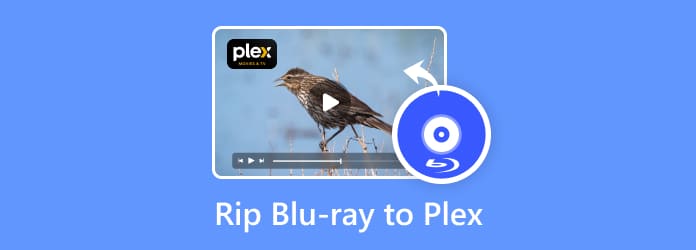
1 rész. Támogathatja a Plex a Blu-ray-t
Támogathatja a Plex a Blu-ray-t? Nem. A Plex nem tud lejátszani semmilyen optikai lemezt vagy lemezképformátumot, például Blu-ray-t, DVD-t, Video_TS-t, IMG-t, ISO-t vagy MDMV-t. A Plex nem támogatja ezeket a formátumokat. A Plexhez azonban Blu-ray-fájlokat másolhatunk, és a tartalmat kompatibilis médiaformátumokká konvertálhatjuk.
A Plex Media Server által támogatott videó/audió formátumok:
- Videó formátum: MKV, MP4, MOV, MPEG, MWV, AVI, stb.
- Hangformátum: M4A, FLAC, DTS, AC-3, AAC, MP3 stb.
- Feliratformátum: VOBSUB, PGS, SRT stb.
Melyik a legjobb fájlformátum a Plex Media Server számára?
Az MKV formátum a H.264 videó és AAC audio kodekekkel segíti a kiváló minőségű lejátszást különböző Plex eszközökön.
Ezen túlmenően, az MKV konténer a legjobb több hang- és feliratsáv tárolására, így intuitív módon kezelheti a különféle hangkommentárokat és nyelvi beállításokat. A legfontosabb, A Plex le tudja játszani az MKV formátumot. Kompatibilitása és kiváló minősége kétségtelenül a legjobb választássá teszi Blu-ray rippeléshez.
2 rész. A Blu-ray Plex-re másolásának legjobb ingyenes módja
Blu-ray Master's Ingyenes DVD Ripper az egyik ingyenes módja annak, hogy a DVD-ket MKV-vá konvertálja a Plex legjobb formátumaként. Erősen javasoljuk, hogy használja ezt a Blu-ray Master ingyenes Blu-ray Rippert. Ez az egyik legjobb Blu-ray Ripper a Plex számára az ingyenes programok között, és gazdag funkciókat és kényelmes módszert kínál a blue ray lemezek Plexre másolására, lehetővé téve, hogy pazaruljon kedvence. Blu-ray tartalmat a Plex által használt különféle eszközökön. Ez a program értékes termék, amellyel hozzáadhatja digitális média eszköztárát, akár professzionális felhasználó, aki filmrajongó Blu-ray-konverziós igényekkel küzd.
Ezzel a csodálatos Blu-ray Master Blu-ray Ripperrel konvertálhatja a Blu-ray fájlokat más népszerű formátumokká, mint például MP4 AVI, WebM, WMV, MPEG, 3GP és még sok más. Ezenkívül a kiváló kép- és hangminőségre számíthat, mint az egyik garantált funkcióra. Mi más? Egyszerű felülettel rendelkezik, amely bizonyítja az egyszerű navigációt és végrehajtást, így a Blu-ra bemásolási folyamat olyan zökkenőmentes. Ezenkívül személyre szabhatja az előkimenet paramétereit, például a felbontást, a képsebességet, a hangbeállításokat és a bitsebességet, így teljes mértékben irányíthatja azt. Ennek ellenére ez a Plex legjobb Blu-ray rippelő szoftvere támogatja a kötegelt átalakítást, amely lehetővé teszi több Blu-ray egyidejű feldolgozását, miközben időt és erőfeszítést takarít meg.
Főbb jellemzői:
- Másolja a Blu-ray-fájlokat HD-re és akár 4K-s videókra.
- Számos testreszabható kimeneti beállítás a videokimenethez.
- 2D és 3D Blu-ray támogatás.
- Szinte minden hordozható eszközt és digitális formátumot támogat.
ingyenes letöltés
Windows esetén
Biztonságos letöltés
Blu-ray filmek másolása Plex számára
Lépés 1. Szerezd meg a Rippert a számítógépen ingyen
Először is szabadon le kell töltenie és telepítenie kell ezt az ingyenes Blu-ray Rippert a számítógépére. A gyors telepítéshez kattintson a gombra Letöltés gombot fent.
Lépés 2. Töltse be a Blu-ray-t
A szoftver telepítése után helyezze be a Blu-ray lemezt a számítógép lemezmeghajtójába, és amint a szoftver készen áll, indítsa el. A felület elérésekor kattintson a gombra Lemez betöltése gombot, és böngésszen a Blu-ray között a felugró ablakban. Miután kiválasztotta, nyomja meg a gombot OK gombot.

Lépés 3. Válassza ki az MKV formátumot
Ha a Blu-ray be van kapcsolva, akkor elkezdheti keresni az MKV formátumot kimenetként. Ehhez kattintson a formátum kiválasztására, és válassza ki a kívánt eszközt az MKV formátummal.
Lépés 4. Állítsa be a fájl helyét
Így adhat hozzá Blu-ray filmeket a Plex dedikált mappájához. Vigye az egérmutatót a Rendeltetési hely szakaszban és kattintson a Tallózás gomb. Ezután válassza ki azt a mappát, ahová az összes médiafájlt elhelyezte a Plex számára.
Lépés 5. Másolja a Blu-ray lemezt
Ezt követően már elindíthatja a rippelési folyamatot. Hogyan? Nyomja meg a Konvertálás gombot a felület jobb alsó részén. Várja meg, amíg a folyamat befejeződik, majd ellenőrizze a mappát.

3 rész. Másolt Blu-ray filmek hozzáadása a Plexhez
A Blu-ray filmek MKV formátumba másolása után hozzáadhatja őket a Plex Library-hez, és élvezheti a rugalmas, kiváló minőségű videólejátszást. Ez a rész bemutatja a részletes lépéseket a másolt Blu-ray filmek Plexhez való hozzáadásához.
Lépés 1. Nyissa meg a Plex Media Servert a számítógépen vagy más eszközökön.
Lépés 2. Kattintson a Beállítások gombra, válassza a Könyvtár lehetőséget, majd kattintson a Könyvtár hozzáadása gombra
Lépés 3. Válassza ki a Filmek könyvtártípust, adja meg a nevet és a nyelvet, majd kattintson a Tovább gombra.
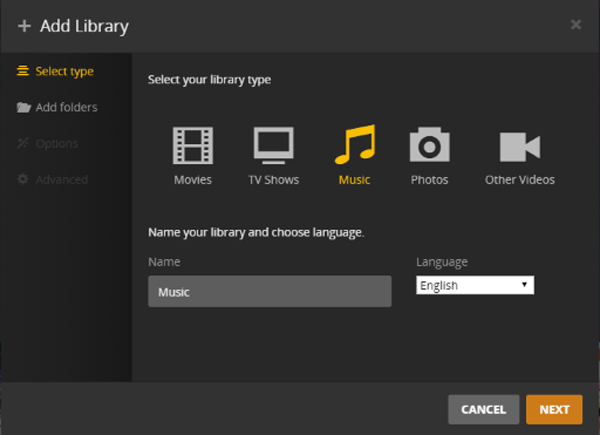
Lépés 4. A film hozzáadásához kattintson a Médiamappa tallózása gombra.
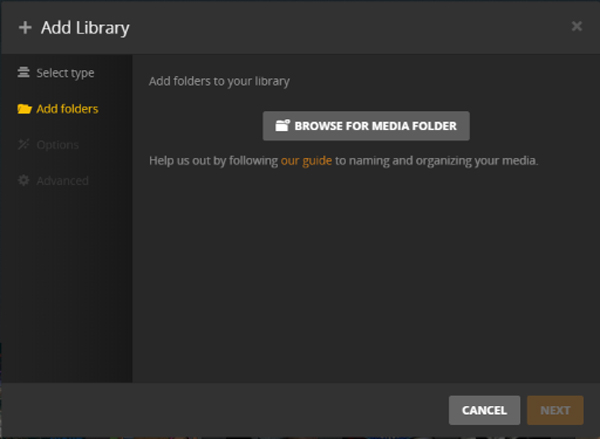
Lépés 5. Megtalálhatja az útvonal megadásával vagy a hely böngészésével. Végül kattintson a HOZZÁADÁS gombra.
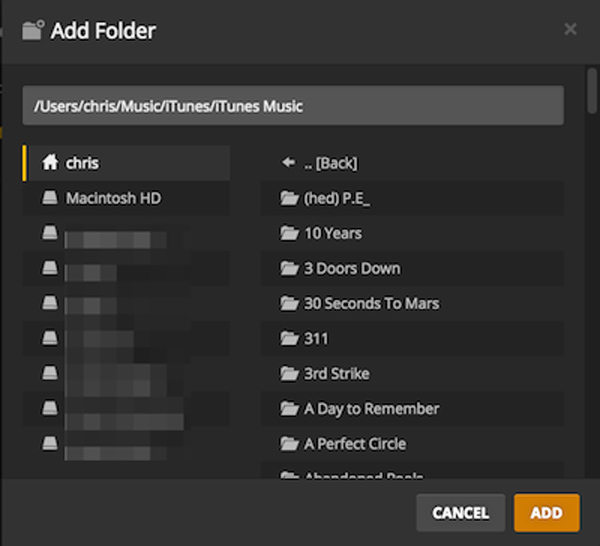
4 rész. GYIK a VLC Media Player felülvizsgálatáról
-
Legális-e a tulajdonában lévő Blu-ray-fájlok másolása?
A Blu-ray bemásolásának jogszerűsége a szerzői jogoktól és a joghatóságtól függ. De ha saját házi készítésű Blu-ray-jei vannak, vagy azokat, amelyeket elégetett, akkor rendben van, ha bemásolja őket.
-
Lejátszhatja a Plex a bemásolt Blu-ray-t?
Igen, a Plex képes lejátszani a bemásolt Blu-ray-ket, amíg azok olyan formátumban vannak, amelyet a Plex támogat. Ha azonban a bemásolt Blu-ray-k nem a Plex által támogatott formátumbővítményeket használják, például az MKV-t, akkor nem fognak játszani.
-
A Plex engedélyezi a kalóz tartalmat?
Nem. Csakúgy, mint a többi médiaszerver, a Plex sem támogatja vagy engedélyezi a kalóz Blu-ray-, DVD- és videotartalmak használatát. Ennek célja, hogy megakadályozza az illegális streamelést a webhelyén.
-
Lejátszható a Plex átkódolás nélkül?
Igen. A Plex képes lejátszani videókat és egyéb médiatartalmakat átkódolás nélkül, de bizonyos feltételekkel. A következő feltételeknek kell teljesülniük. Először is, a médiaformátumnak olyannak kell lennie, amelyet a Plex támogat, például az MKV-t. Másodszor, elegendő sávszélességgel kell rendelkeznie, harmadszor pedig a feliratot nem szabad átkódolni.
-
Lejátszhatja a Plex a 4K fájlokat?
Igen. A Plex képes 4K tartalmak lejátszására. A 4K lejátszásához azonban győződjön meg arról, hogy az Ön által használt eszköz támogatja a 4K videókat is. Ha nem, akkor lejátszhatja, de nem fogja élvezni a 4K-s kijelzőt.
Csomagolta
Végül megteheti ripsz Blu-ray-t Plex-re- Támogatott videó, amikor csak akarja. Reméljük, hogy ezt a bejegyzést olyan hasznosnak találja, amennyire lennie kell. Nézze meg, nem kell pénzt költenie csak azért, hogy Blu-ray-jét digitális videóvá alakítsa. Leleményesnek kell lennie, hogy jó és ingyenes megoldásokat találjon. Most, ha extra hatékony szoftvert és eljárást szeretne másolási feladataihoz, akkor a legjobb, ha kipróbálja a Blu-ray Master frissített verzióját. Ingyenes DVD Ripper. Ha így tesz, minden bizonnyal a legjobb kimenetekkel fog rendelkezni, amelyeket bármilyen hordozható lejátszóval játszhat.
Továbbiak a Blu-ray Mastertől
A Blu-ray biztonsági mentése


